第6步
使用减淡工具,笔刷大小:100,范围为:中间调,曝光为:30%。
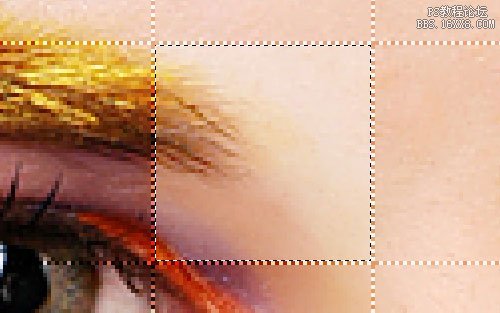
然后选择模糊工具,大小为:50%,或者直接适用高斯模糊,大小为:3-4。
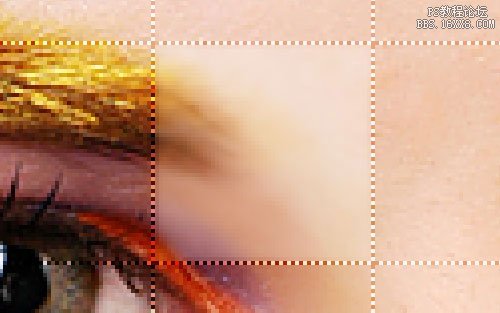
按CTRL + D取消选取后就是下面的效果
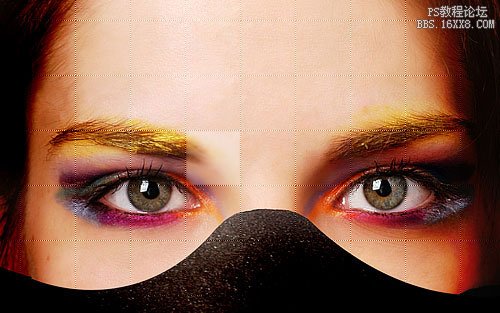
以同样的方式添加更多效果。
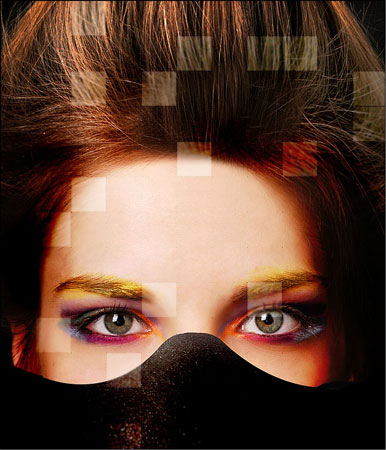
之后我们增加一些暗调,步骤跟前面的一样,但是到第六步我们就使用加深工具,笔刷大小:100px,范围:中间调,曝光:40%,就做出下面的效果了。
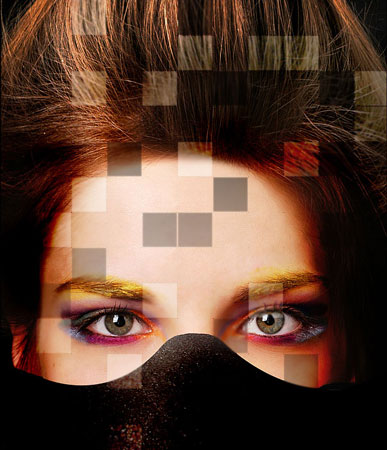
这里我们在添加一些模糊的地方,具体的就不做了,看下下图的效果就知道了。
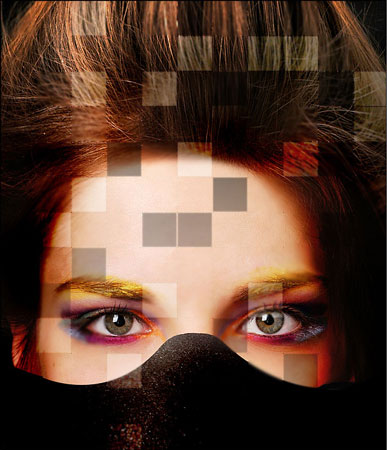
现在我们把文字添加上去就OK了。
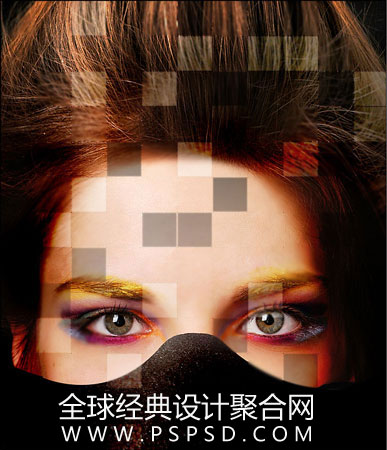
第6步
使用减淡工具,笔刷大小:100,范围为:中间调,曝光为:30%。
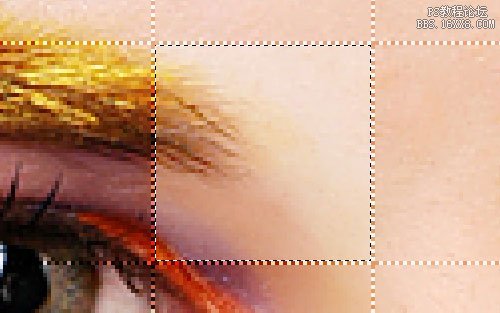
然后选择模糊工具,大小为:50%,或者直接适用高斯模糊,大小为:3-4。
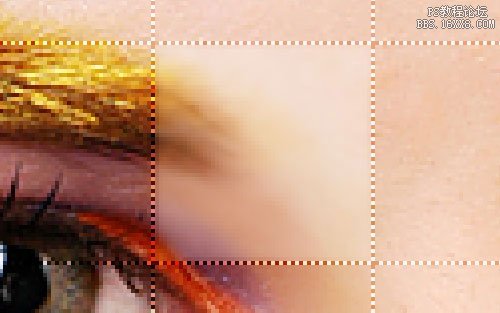
按CTRL + D取消选取后就是下面的效果
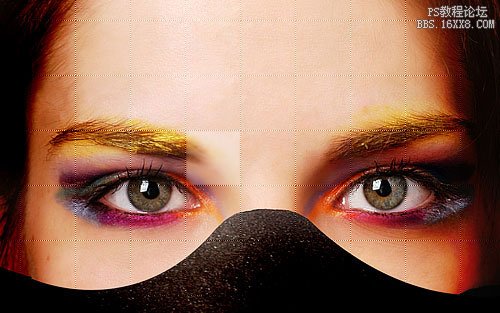
以同样的方式添加更多效果。
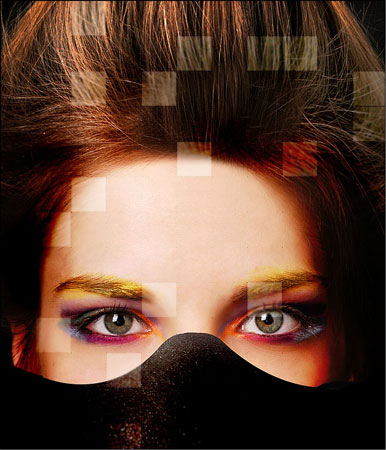
之后我们增加一些暗调,步骤跟前面的一样,但是到第六步我们就使用加深工具,笔刷大小:100px,范围:中间调,曝光:40%,就做出下面的效果了。
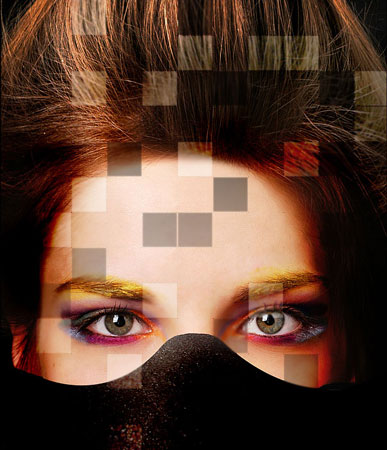
这里我们在添加一些模糊的地方,具体的就不做了,看下下图的效果就知道了。
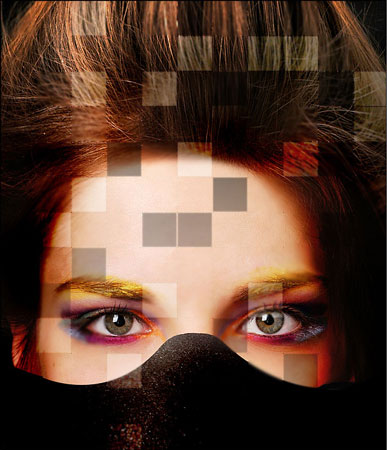
现在我们把文字添加上去就OK了。
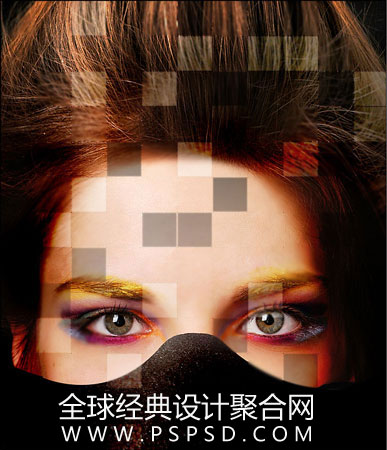
上一篇:ps给摄影中的螳螂做后期修饰
下一篇:用ps制作球形美女组合